机械师笔记本整机配备专业游戏显卡,高清屏幕,拥有更多DIY升级空间。强悍的独立显卡以及容量极大的硬盘,游戏体验良好,一直以来深受用户们的喜爱。借此机会小编就来为大家分享机械师笔记本怎么用U盘安装系统,一起来看一看吧。
机械师笔记本u盘装系统步骤阅读
1、打开浏览器搜索云骑士官网,找到云骑士官网并点击打开。
2、首先在官网下载云骑士一键重装系统软件,下载好以后打开云骑士装机大师。
3、将U盘插在电脑的USB接口,开机并不断按下启动U盘快捷键。
4、在进入系统启动菜单中选择有USB字样的选项并回车。
5、重启电脑,选择YunQiShi PE进入系统。
6、等待进入系统后无需操作,云骑士会自动打开进行安装系统。
7、安装过程中弹出引导修复工具,进行写入引导文件,点击确定。
8、提示检测到PE文件,点击确定进行PE引导菜单回写。
9、安装完成后,拔掉所有外接设备,然后点击立即重启。
10、重启过程中,选择Windows 10系统进入,等待安装。
11、弹出自动还原驱动文件,点击是,还原本地存在的驱动备份文件。
12、弹出宽带连接提示窗口,点击立即创建,创建宽带连接。
13、等待优化完成,重启进入系统,即完成重装。
机械师笔记本u盘装系统操作步骤
01 打开浏览器搜索云骑士官网,找到云骑士官网并点击打开。

02 首先在官网下载云骑士一键重装系统软件,下载好以后打开云骑士装机大师。
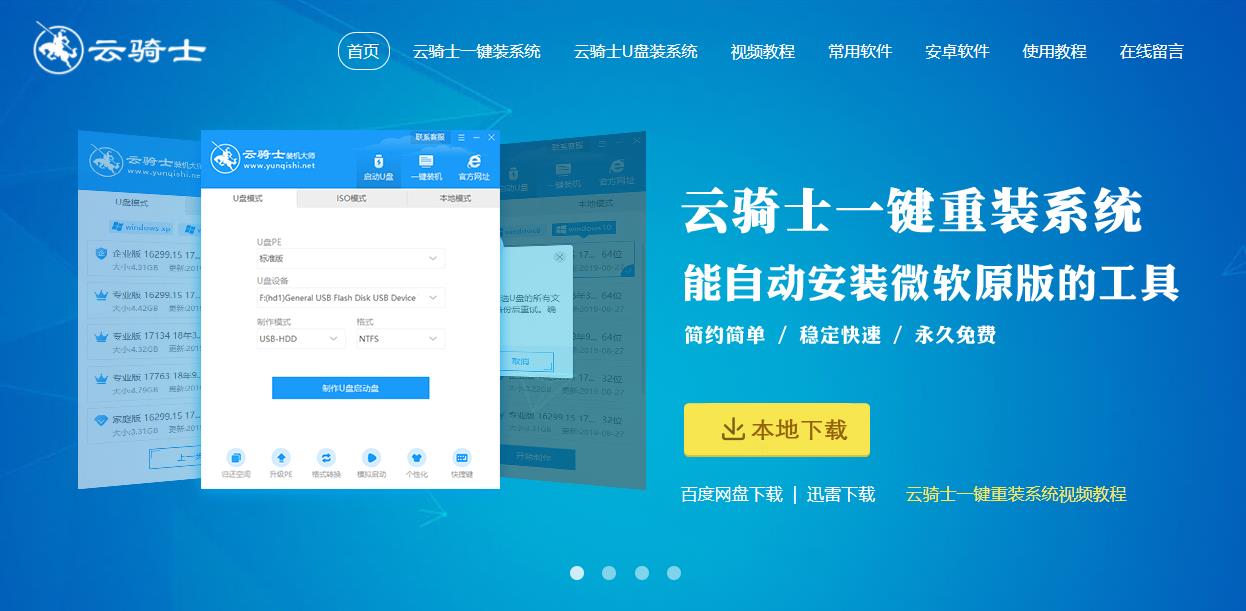
03 将U盘插在电脑的USB接口,开机并不断按下启动U盘快捷键,U盘快捷键可以通过云骑士装机大师确认。

04 在进入系统启动菜单中选择有USB字样的选项并回车。

05 重启电脑,选择YunQiShi PE进入系统。

06 等待进入系统后,无需操作,云骑士会自动打开进行安装系统,大家耐心等待即可。

07 安装过程中弹出引导修复工具,进行写入引导文件,点击确定。

08 提示检测到PE文件,点击确定进行PE引导菜单回写。

09 安装完成后,拔掉所有外接设备,如U盘、移动硬盘、光盘等,然后点击立即重启。

10 重启过程中,选择Windows 10系统进入,等待安装。

11 弹出自动还原驱动文件,点击是,还原本地存在的驱动备份文件。

12 弹出选择操作系统界面,选择windows 10,回车进入系统,之后无需操作,耐心等待系统准备就绪,升级优化。

13 升级优化过程中,弹出宽带连接提示窗口,可以点击立即创建,创建宽带连接。同时有软件管家工具,可以自行选择常用的软件,一键安装即可。

14 等待优化完成,重启进入系统,即完成重装。

市面上有很多种笔记本品牌,那么机械师笔记本有的小伙伴可能第一次听,那么它是杂牌吗?

作为海尔旗下的子公司机械师品牌,在笔记本行业闯出了一条道路。机械师游戏本有天猫定制,蓝天公司出品。而且整机配备专业游戏显卡,高清屏幕,拥有更多DIY升级空间。强悍的独立显卡以及容量极大的硬盘,游戏体验良好,一直以来深受用户们的喜爱。
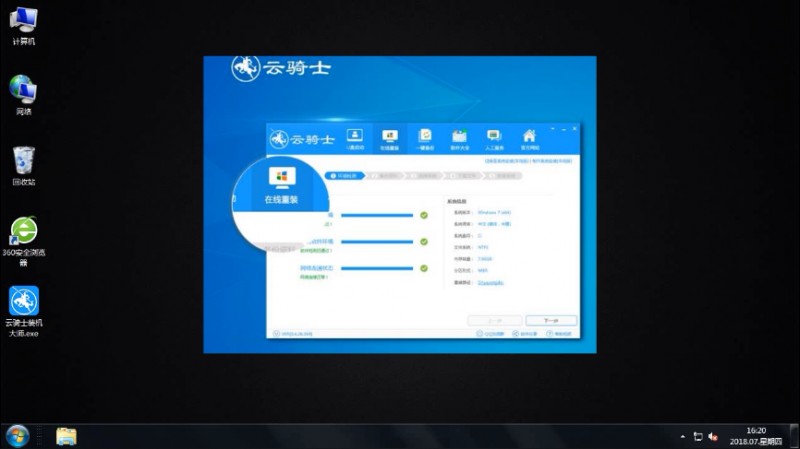
相关内容
- 云骑士一键重装系统win10下载速度为0解决方法
- 云骑士装机大师重装系统win10怎么样
- 云骑士教你没有网络也能重装系统win10
- 云骑士告诉你用什么介质重装系统win10最快
- 云骑士四步重装系统win10不求人图文攻略
常见问答
win10自动更新关不掉?
1、右键“此电脑”图标,点击“管理”,打开“计算机管理”窗口;
2、在“计算机管理”窗口中找到“服务和应用程序”,点击“服务”,打开“服务”窗口;
3、在“服务”中找到“Windows Update”这个服务,双击它,打开该服务的属性窗口,将服务状态改成停止,启动类型选择“禁用”。很多人以为只要做到这里就完成了自动更新服务的关闭了,然后没过多久就发现自己的计算机又开始更新了。其实到这里还差一步,才算真正的关闭自动更新。
4、我们需要将选项卡切换到“恢复”,将第一次失败、第二次失败、后续失败,全部改成“无操作”,这样才算是正在的完成关闭自动更新。

















































































